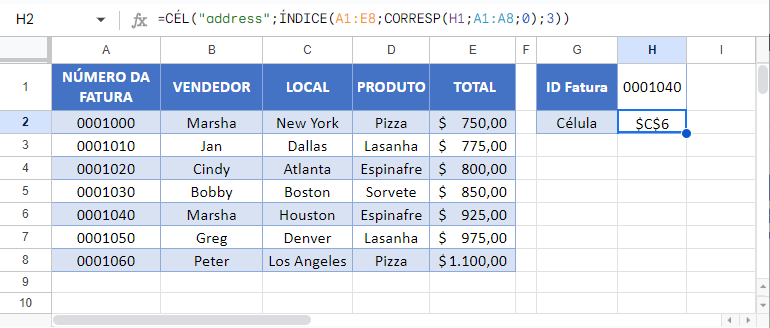Pesquisa – Retorna o Endereço de Célula em Vez do Valor – Excel e Google Planilhas
Este tutorial demonstra como recuperar o endereço de uma célula pesquisada em vez do valor
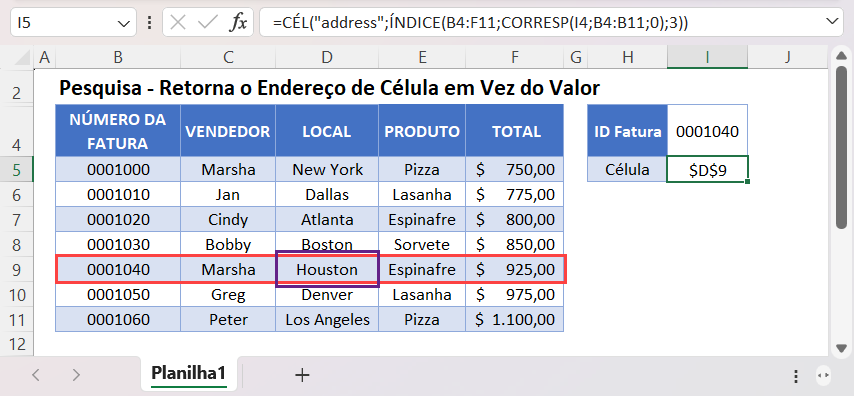
Pesquisar Endereço de Célula
Para procurar um endereço de célula (em vez de um valor de célula), usamos as funções ÍNDICE / CORRESP para localizar o intervalo e a função CÉL para gerar o endereço da célula:
=CÉL("address";ÍNDICE(B4:F11;CORRESP(I4;B4:B11;0);3))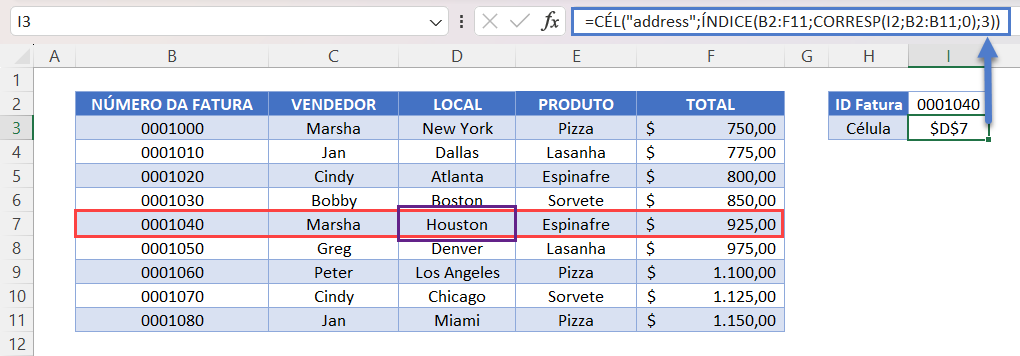
Examinaremos a fórmula a seguir.
Funções CORRESP
A função CORRESP procura o número da fatura e retorna o número da linha:
=CORRESP(E2;B2:B11;0)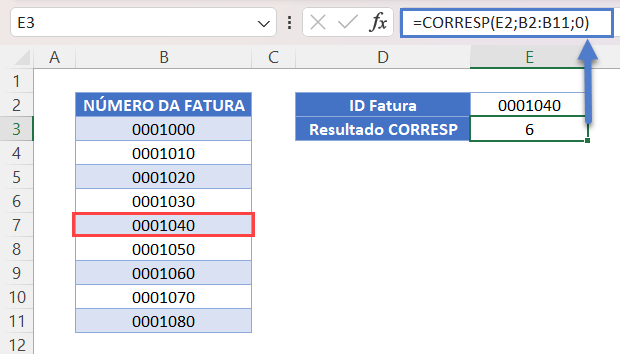
Função ÍNDICE
A função ÍNDICE retorna o valor da célula correspondente à linha retornada pela função CORRESP acima:
=ÍNDICE(B2:F11;CORRESP(I2;B2:B11;0);3)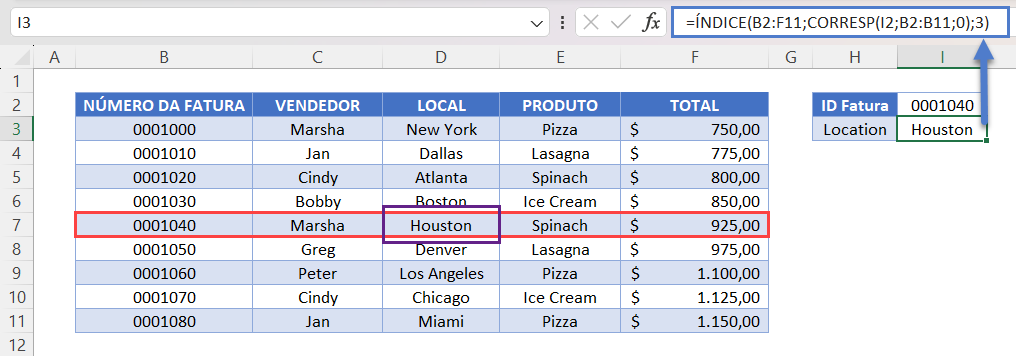
Função CÉL – Recuperar Atributos de Célula
A função CÉL recupera atributos específicos de uma célula. Aqui, calculamos o endereço da célula inserindo “address”:
=CÉL("address";ÍNDICE(B2:F11;CORRESP(I2;B2:B11;0);3))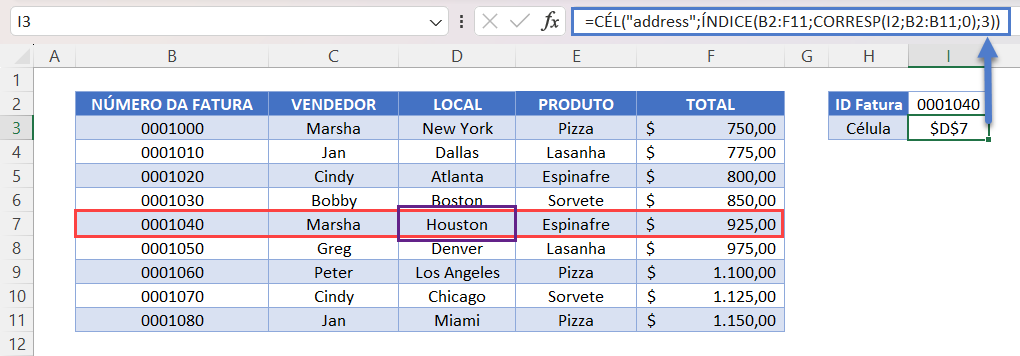
Pesquisa – Retornar o Endereço da Célula em Vez do Valor no Google Planilhas
O exemplo acima funciona da mesma forma no Google Planilhas.